Granica. To świetny wygląd dla ostrych, ostrych zdjęć i nie można mieć tego prostszego niż robienie tego w Luminar 2018. W tym artykule dowiesz się, jak zbadać ustawienia wstępne i użyć ich elementów do stworzenia własnego niestandardowego grunge'u wyglądać. Presety są fantastyczne, ale najlepszym sposobem na poprawę przetwarzania jest własny proces twórczy. Zacznijmy więc.

Wygląd grunge.
Znajdź odpowiedni obraz, aby uzyskać efekt grunge
Otwórz zdjęcie, które chcesz przetworzyć. Mam tu scenę zimowego lasu. Jest już nastrojowy, a przekonasz się, że użycie zdjęcia, które skorzysta na wyglądzie grunge, to dobry początek. Nie ma sensu zaczynać od szczęśliwych zdjęć w słoneczny dzień, ponieważ to naprawdę nie pasuje do stylu.

Presety
Ponieważ Luminar ma ogromną liczbę Presetów, powinieneś zacząć właśnie tam. Jeśli nie widzisz ustawień wstępnych na dole, kliknij ikonę panelu Ustawienia wstępne, jest to trzecia od prawej na górnym pasku narzędzi. Z kategorii wybierz opcję Dramatyczne. Dwa z nich wyglądają zachęcająco do stylu grunge; Dramatyczny grungy i dramatyczny wygląd.
Dramatic Grungy otwiera niestandardową przestrzeń roboczą z trzema filtrami:Dramatic, Clarity i Structure.
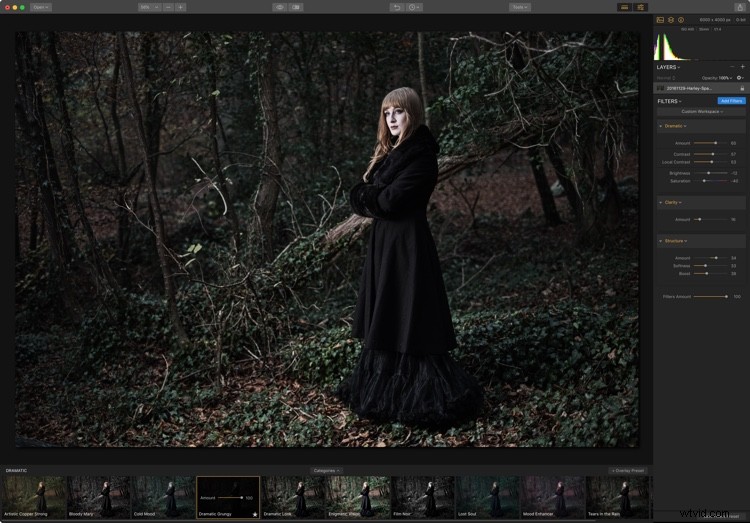
Zauważysz, że Dramatic Look używa również trzech filtrów. Jest tam Dramatyczny, ale pozostałe to Raw Develop i Vignette.

Filtr dramatyczny jest wspólny dla obu ustawień wstępnych i istnieją inne filtry, które znajdują się w jednym, a nie w drugim, więc być może dobrym początkiem jest połączenie pięciu filtrów z obu ustawień wstępnych we własnym, niestandardowym obszarze roboczym.
Niestandardowy obszar roboczy
Możesz zresetować obraz, przechodząc do panelu Filtry, klikając „Niestandardowy obszar roboczy” i wybierając „Wyczyść obszar roboczy”. To daje nowy początek tworzenia własnego obszaru roboczego w stylu grunge.

Kliknij Dodaj filtry. Niektóre filtry można znaleźć od razu. Raw Develop, Structure i Vignette znajdują się w sekcji Essentials, Clarity jest w sekcji rozwiązywania problemów, a Dramatic jest w trybie kreatywnym. Jeśli nie widzisz filtra od razu, po prostu wpisz kilka liter w polu wyszukiwania u góry Katalogu filtrów, aby ograniczyć widok do dopasowania.
Prawdopodobnie zauważyłeś, że w Raw Develop jest suwak Przejrzystości, więc możesz pominąć filtr Przejrzystość. Ale możesz chcieć jeszcze większej Przejrzystości, a to pozwala podwoić efekt i zamaskować go, aby zastosować tylko do niektórych części obrazu.
Na koniec dodaj jeszcze jeden filtr do tego zestawu; Przetwarzanie krzyżowe. Umożliwi to pokolorowanie ostatecznego wyglądu.
Surowy program
Filtr Raw Develop to miejsce, w którym używasz przetwarzania Luminar, aby wydobyć jak najwięcej z pliku Raw. Ten plik Raw (jak w większości) jest nieco płaski na początek, więc wymaga pewnych poprawek. Redukcja świateł i zwiększenie cieni otworzy zdjęcie nieco bardziej, a zmniejszenie czerni i zwiększenie bieli doda kontrastu zdjęcia. W pewnym momencie możesz chcieć zmniejszyć nasycenie zdjęcia, ale na razie użyj Raw Develop, aby jak najlepiej wykorzystać swoje zdjęcie.
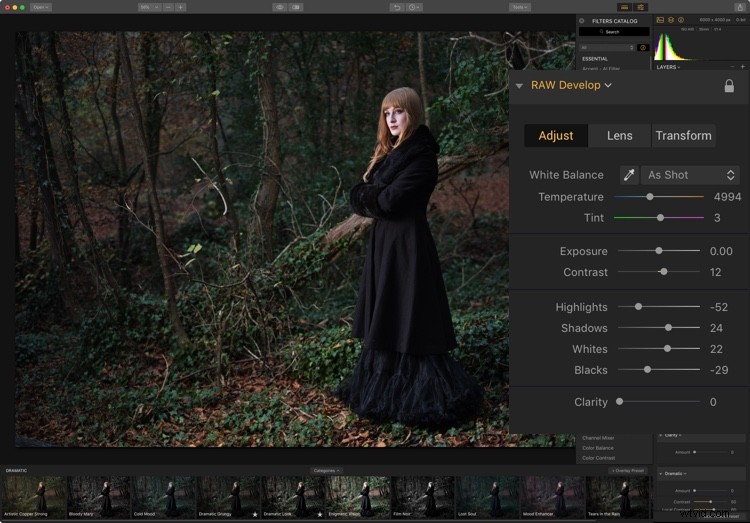
Zdjęcie jest nadal trochę chłodne, więc podwyższenie temperatury do 6000k naprawi to i będzie lepiej pasować do tonów na zdjęciu.
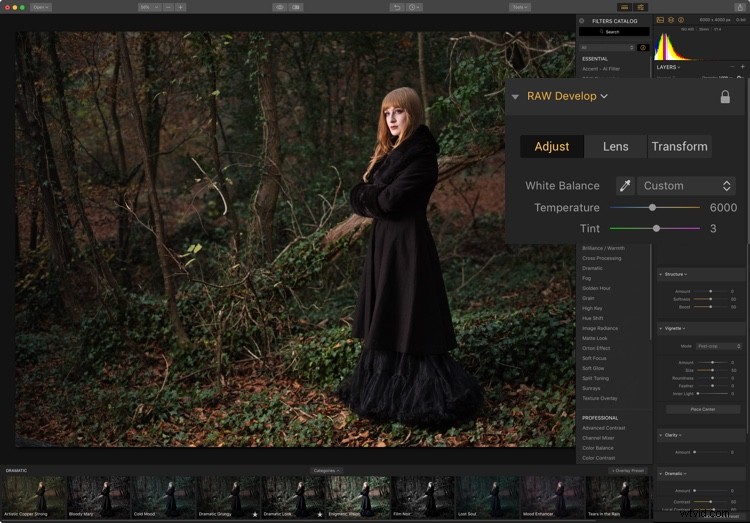
Możesz zostawić Clarity na zero tutaj i wrócić później, jeśli chcesz dodać więcej.
Struktura
Co sprawia, że zdjęcie jest grungy? Pomyśl o rzeczach i uczuciach, jakie wywołuje grunge; mroczny, nastrojowy, ostry i zadziorny. Filtr Struktura z pewnością może zrobić część Edgy. Twój suwak ilości może zmienić się od bardzo miękkiego przy -100 do naprawdę paskudnego przy +100. 60 wydaje się dobrze wyglądać na tym zdjęciu.
Miękkość zmienia twój wewnętrzny kontrast na zdjęciu. Ustawienie 30 zapobiega nadmiernemu wydmuchiwaniu skóry. Oczywiście, jeśli chcesz uzyskać więcej efektu w tle, możesz trochę wymazać efekt na obiekcie za pomocą narzędzi do maskowania.
Ostatni suwak to Boost, który rzeczywiście wzmacnia efekt. 60 wygląda tu świetnie. Jesteśmy już na dobrej drodze do zrobienia zdjęcia grungy.
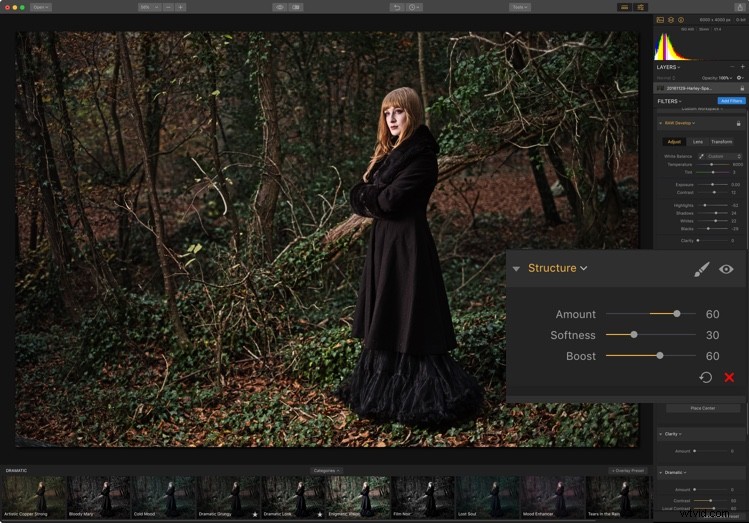
Winieta
Winieta przyciemnia lub rozjaśnia rogi zdjęcia za pomocą suwaka Kwota. Aby zwrócić uwagę na środek zdjęcia, należy przyciemnić krawędzie. Pierwszym krokiem, który powinieneś zrobić, to kliknąć Umieść Centrum, a następnie kliknij temat. W ten sposób zostanie skierowany obszar na środek winiety, aby zachować jasność.
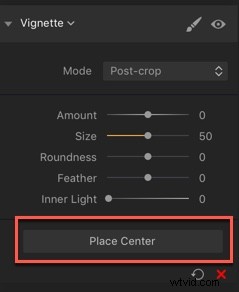
Aby łatwiej zobaczyć swoją krawędź winiety, ustaw Pióro na 0, z obniżoną kwotą.
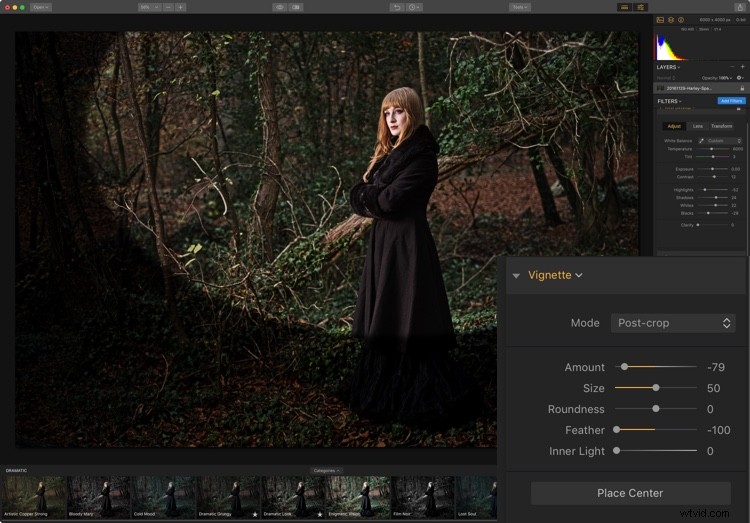
Używając Centrum rozmiaru i miejsca, uzyskaj najlepszą pozycję i promień dla swojej winiety. Użyj zaokrąglenia, aby uzyskać najlepszy kształt; po lewej stronie jest bardziej prostokątny, po prawej jest bardziej zaokrąglony.
Nie martw się, jeśli wygląda to zbyt oczywiste, to tylko po to, aby uzyskać właściwe rozmieszczenie i rozmiar, ponieważ łatwiej to zobaczyć.
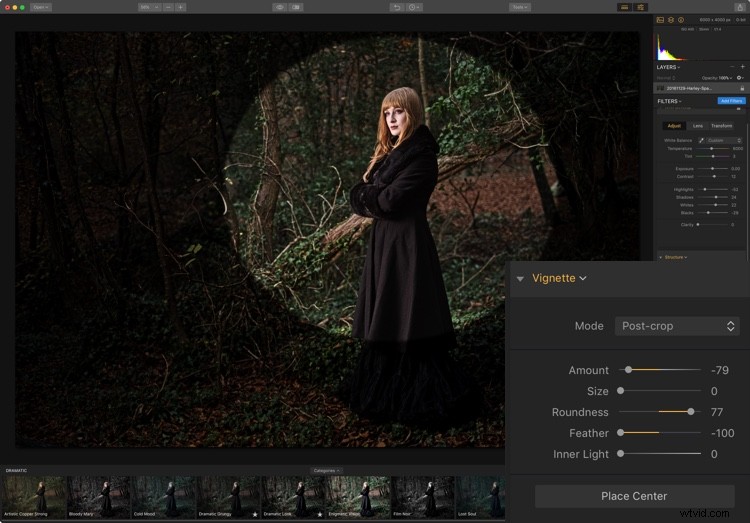
Na koniec ustaw Pióro, aby zmiękczyć krawędź winiety, i ustaw Ilość na ostateczną ciemność, którą chcesz.
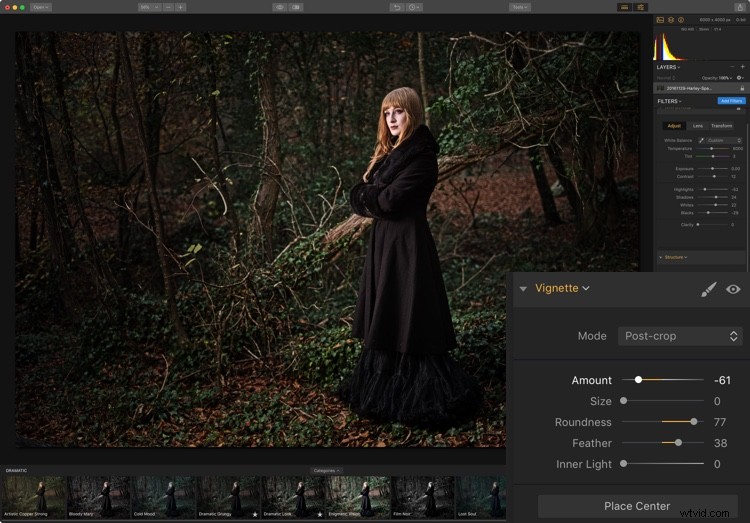
Zastosowano winietę brzegową.
Przejrzystość
Kontrast przyciemnia cienie i rozjaśnia światła. Przejrzystość zwykle działa z dala od tych obszarów i działa bardziej w tonach średnich. To filtr piasku, więc dodaj tutaj swoje ziarno. 100 to zdecydowanie za dużo, a 40 wygląda tutaj lepiej.
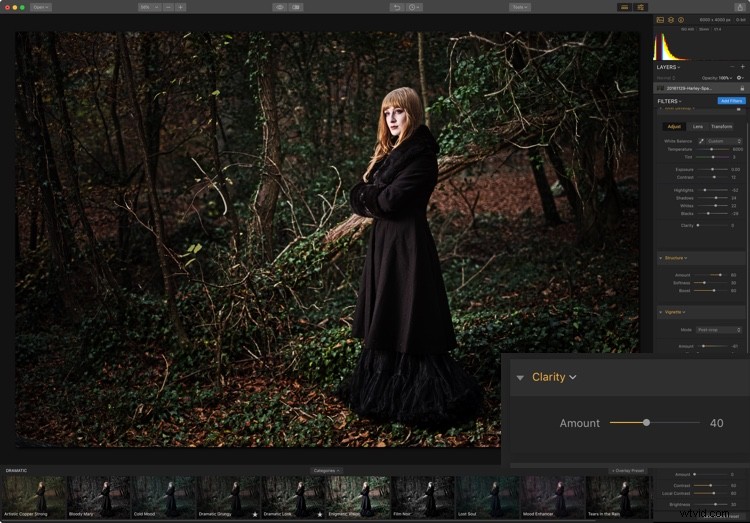
Dramatyczny
Obraz jest już dość dramatyczny, więc potrzebna jest tylko wskazówka tego filtra opartego na kontraście. Dramatyczny filtr jest jednym, z którym można się pobawić.
Jeśli chcesz zachować kolor, ustaw Nasycenie na pełne. Dodanie kontrastu i kontrastu lokalnego zwiększy zarówno ciemniejsze, jak i jaśniejsze aspekty zdjęcia, więc jasność jest w stanie zrekompensować to, co jest silniejsze. Na tym zdjęciu przekonasz się, że zmniejszenie tego jest konieczne.
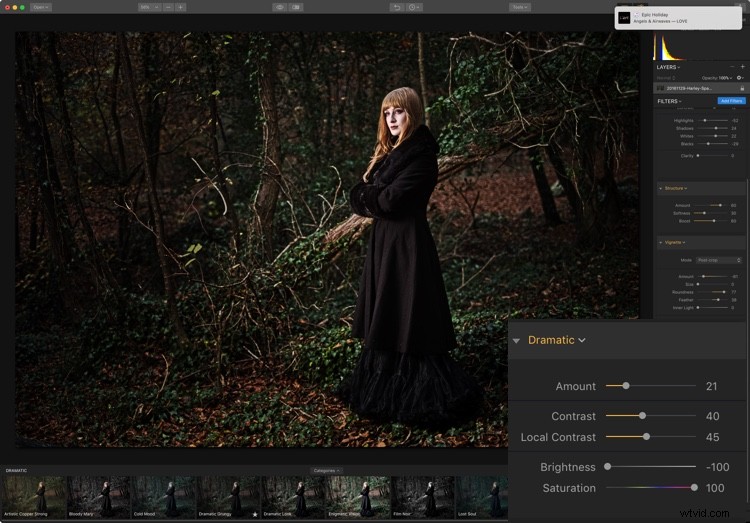
Przetwarzanie krzyżowe
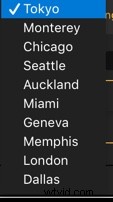
Chociaż pierwotnie był to sposób na zmianę kolorów poprzez przetwarzanie filmu w niewłaściwych chemikaliach, obecnie Cross Processing jest bardziej kojarzony z tonowaniem kolorów na zdjęciu. Luminar używa nazw miast, aby zdefiniować ich różne opcje tonacji.
Powinieneś wypróbować każdy z nich z suwakiem Kwota wysoko, aby znaleźć ten, który Ci się podoba. Po obejrzeniu wszystkich miast wróciłem do Tokio, co od razu mnie zadowoliło. Następnie możesz przywrócić efekt za pomocą suwaka Kwota, aż znajdziesz żądany wygląd.
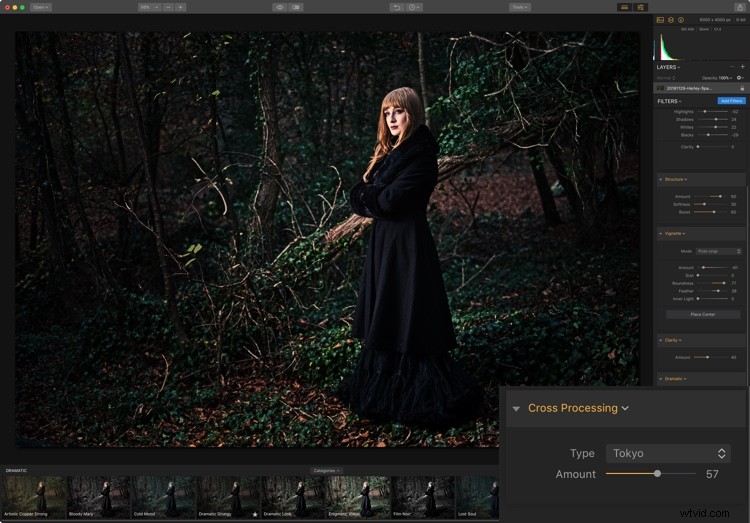
Przetwórz ponownie
Obraz jest teraz odpowiednio ciemny i ziarnisty, ale prawdopodobnie trochę za ciemny. Szybka podróż z powrotem do Raw Develop, aby wbić suwak Ekspozycji, naprawi to.
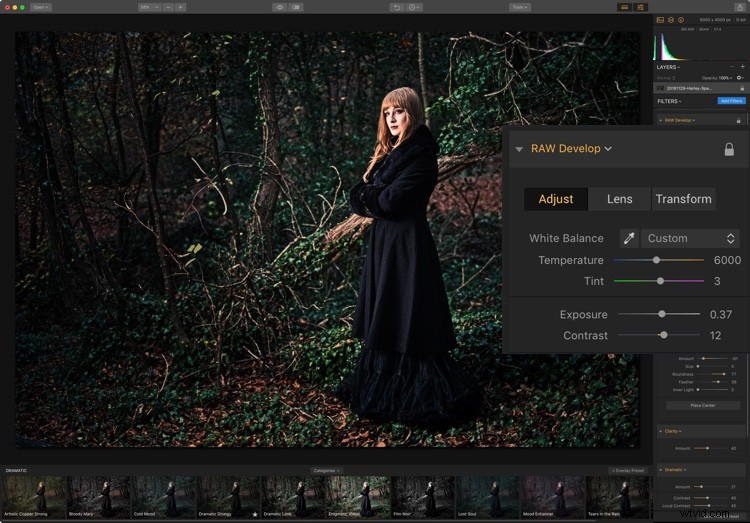
Zapisywanie ustawień wstępnych lub obszarów roboczych
Nadszedł czas, aby zapisać to, co skonfigurowałeś. Jeśli podoba Ci się Twoja praca, powinieneś rozważyć utworzenie ustawienia wstępnego, aby powtórzyć dokładny wygląd, który masz tutaj, lub skonfigurować obszar roboczy, aby wszystkie filtry były otwarte, aby rozpocząć pracę od zera (lub jedno i drugie).
Aby zapisać ustawienia, kliknij Zapisz ustawienia filtrów w prawym dolnym rogu ekranu. Pojawi się okno dialogowe umożliwiające nazwanie i utworzenie nowego ustawienia wstępnego. Umożliwi to zastosowanie tych samych filtrów i ustawień do dowolnego obrazu jednym kliknięciem. Oczywiście zawsze możesz dostosować dowolny z nich, aby pasował do obrazu lub wybrać go z powrotem za pomocą suwaka ilości na ustawieniu wstępnym.
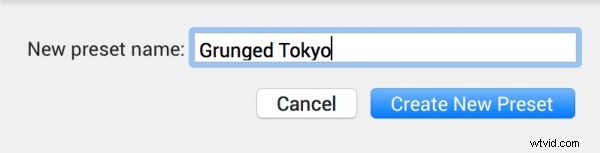
Aby zapisać nowy obszar roboczy, przejdź na górę Filtry, a następnie kliknij Niestandardowy obszar roboczy. Z menu rozwijanego wybierz „Zapisz jako nowy obszar roboczy”.
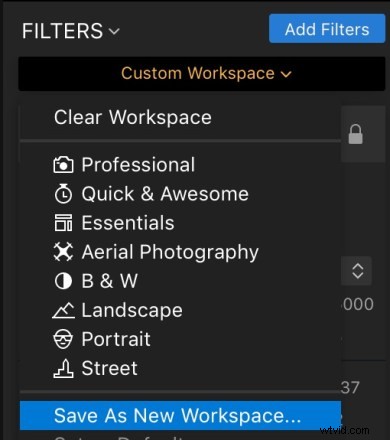
Nazwij obszar roboczy i utwórz go.
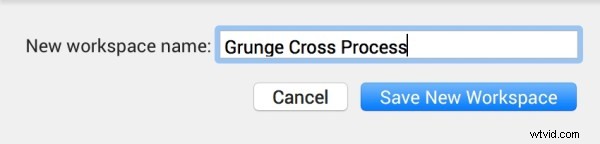
Nowy obszar roboczy pojawi się teraz na liście Obszary robocze i zostanie zaznaczony (znajdujący się obok niego znacznik wyboru). Teraz możesz go używać z dowolnym obrazem. Kliknięcie go otworzy te same pięć filtrów, ale nie zastosuje żadnych ustawień.
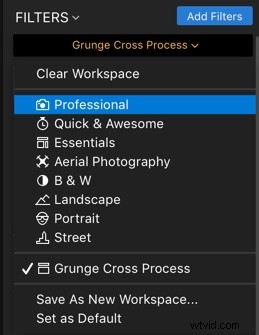
Inne opcje
Oto przed i po, aby pokazać pełny efekt grunge.

Przed.

Wygląd grunge.
Gdy wygląd utrwali się, możesz potencjalnie dodać teksturę, aby dodać jeszcze więcej ziarnistości do zdjęcia. Sprawdź, jak to zrobić, w naszym artykule Jak zastosować kreatywność do swoich obrazów za pomocą nakładek tekstur za pomocą Luminar.
Jak widziałeś, Luminar 2018 ma świetne narzędzia, których możesz użyć do szybkiego i wielokrotnego osiągania celów przetwarzania. A teraz wyjdź i grunge!
Zastrzeżenie:Macphun, wkrótce Skylum, jest partnerem reklamowym dPS.
